Megjegyzések - hogyan lehet megváltoztatni a sid a Windows 7 és a Windows Server 2018 R2 segítségével sysprep
Először is, kattintson a Start-> Futtatás parancsára, írja Sysprep és kattintson az OK gombra.

Ez megnyitja a mappát. található a c: \ Windows \ System32. Az alkalmazás futtatásához Sysprep.exe.
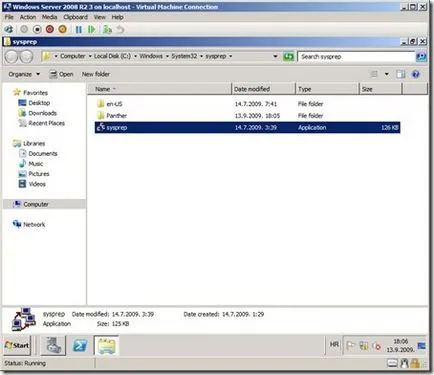
Rendszer-előkészítő eszköz 3,14 ablak jelenik meg. Ami a rendszer tisztító hatást, válassza az Enter rendszer Out-of-Box Experience (OOBE). Ha meg akarjuk változtatni a SID, válassza ki a általánossá lehetőség (megjegyzés: ez nem az alapértelmezett beállítás). Egy-egy opció ki van kapcsolva (leállítás Options), válassza ki a Újraindítás
(Reset).
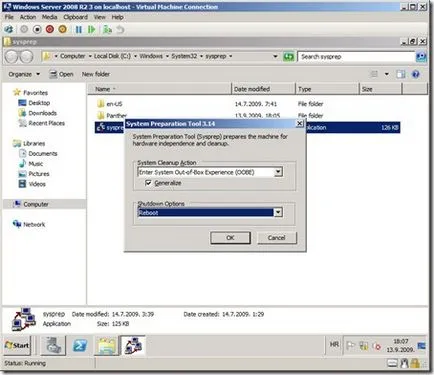
Sysprep végrehajtási eljárás némi időt vesz igénybe.
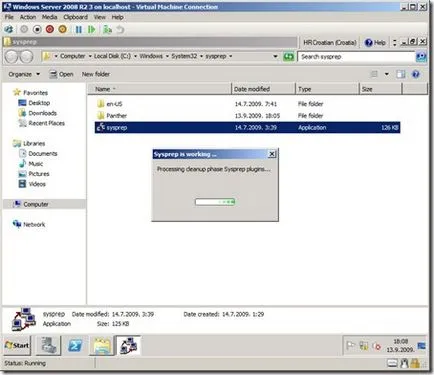
Az újraindítás után, akkor meg kell adnia néhány beállítást, például ország, régió, idő, dátum és típusát billentyűzetkiosztást.
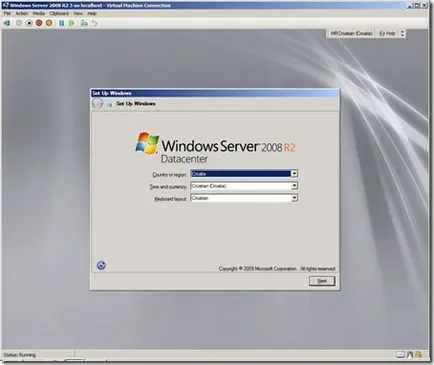
Ezen felül, akkor el kell fogadnia (vagy elutasítására) a licencszerződést (EULA). Ez minden. Miután betöltött a Server Manager konzol, akkor biztos lehet benne, hogy a beállítások megváltoztak.
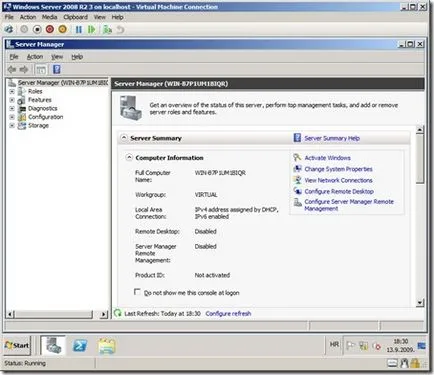
Most már használhatja PsGetSid segédprogram, hogy megtudja, a jelenlegi új SID az operációs rendszer.